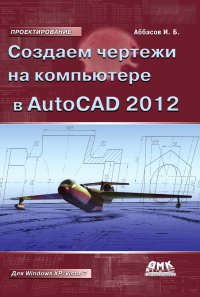Создаем чертежи на компьютере в AutoCAD 2012
Покупка
Тематика:
Системы автоматического проектирования
Издательство:
ДМК Пресс
Автор:
Аббасов Ифтихар Балакиши
Год издания: 2011
Кол-во страниц: 136
Дополнительно
Вид издания:
Практическое пособие
Уровень образования:
ВО - Бакалавриат
ISBN: 978-5-94074-679-9
Артикул: 094325.03.99
К покупке доступен более свежий выпуск
Перейти
Книга предназначена для освоения графической системы AutoCAD в рамках изучения курса «Инженерная и компьютерная графика» студентами машиностроительных специальностей и дизайнеров. Содержит методические материалы для выполнения чертежей по стандартам ЕСКД в графическом редакторе AutoCAD. Описана технология создания, редактирования и оформления чертежей. Освоение представлено в виде конкретных упражнений с поэтапным выполнением. Приведены варианты индивидуальных графических заданий по техническому черчению, на конкретном примере рассмотрено их выполнение. В издании описываются режимы и инструменты трехмерного рабочего пространства графической системы AutoCAD 2012. Рассмотрены методы поверхностного и твердотельного моделирования, представлена методика создания трехмерных моделей различных
объектов. Книга рассчитана на студентов-машиностроителей, дизайнеров и всех желающих научиться работать в графической системе AutoCAD.
Тематика:
ББК:
УДК:
- 004: Информационные технологии. Вычислительная техника...
- 744: Черчение. Геометрическое, техническое рисование
ОКСО:
- ВО - Бакалавриат
- 07.03.03: Дизайн архитектурной среды
- 54.03.01: Дизайн
ГРНТИ:
Скопировать запись
Фрагмент текстового слоя документа размещен для индексирующих роботов.
Для полноценной работы с документом, пожалуйста, перейдите в
ридер.
Создаем чертежи на компьютере в AutoCAD 2012 Аббасов И. Б. Издание третье, переработанное Допущено УМО вузов по образованию в области дизайна, монументального и декоративного искусства в качестве учебного пособия для студентов высших учебных заведений, обучающихся по специальности 070601 «Дизайн» Москва, 2011
УДК 744.4:004.92AutoCAD 2012 ББК 30.11+32.973.26-018.2 А13 Р е ц е н з е н т ы: д. т. н., проф. Фортинов Л. Г., главный научный сотрудник Таган- рогского авиационно-научно-технического комплекса им. Бериева; проф. Михеев С. Д., профессор кафедры интерьера Института архи- тектуры и искусств Южного федерального университета, председа- тель Ростовского отделения Союза дизайнеров России. А13 Аббасов И. Б. Создаем чертежи на компьютере в AutoCAD 2012. – М.: ДМК Пресс, 2011. – 136 с.: ил. ISBN 978-5-94074-679-9 Книга предназначена для освоения графической системы AutoCAD в рамках изучения курса «Инженерная и компьютерная графика» студентами машиностроительных специальностей и дизай- неров. Содержит методические материалы для выполнения чертежей по стандартам ЕСКД в графическом редакторе AutoCAD. Описана технология создания, редактирования и оформления чертежей. Ос- воение представлено в виде конкретных упражнений с поэтапным выполнением. Приведены варианты индивидуальных графических заданий по техническому черчению, на конкретном примере рассмот- рено их выполнение. В издании описываются режимы и инструменты трехмерного ра- бочего пространства графической системы AutoCAD 2012. Рассмот- рены методы поверхностного и твердотельного моделирования, представлена методика создания трехмерных моделей различных объектов. Книга рассчитана на студентов-машиностроителей, ди- зайнеров и всех желающих научиться работать в графической си- стеме AutoCAD. УДК 744.4:004.92AutoCAD 2012 ББК 30.11+32.973.26-018.2 Все права защищены. Любая часть этой книги не может быть воспро- изведена в какой бы то ни было форме и какими бы то ни было средствами без письменного разрешения владельцев авторских прав. Материал, изложенный в данной книге, многократно проверен. Но по- скольку вероятность технических ошибок все равно существует, издатель- ство не может гарантировать абсолютную точность и правильность приво- димых сведений. В связи с этим издательство не несет ответственности за возможные ошибки, связанные с использованием книги. © Аббасов И. Б., 2011 ISBN 978-5-94074-679-9 © Оформление, издание, ДМК Пресс, 2011
Краткое содержание ВВЕДЕНИЕ ................................................................. 6 Глава 1. ЗАПУСК И ОКНО ГРАФИЧЕСКОГО РЕДАКТОРА AUTOCAD 2012 ................................... 8 Глава 2. ГРАФИЧЕСКИЕ ПРИМИТИВЫ ............... 25 Глава 3. РЕДАКТИРОВАНИЕ ЧЕРТЕЖА ............... 33 Глава 4. ПРЕОБРАЗОВАНИЕ ЭЛЕМЕНТОВ ЧЕРТЕЖА .................................................................. 46 Глава 5. ОФОРМЛЕНИЕ ЧЕРТЕЖЕЙ .................... 65 Глава 6. МЕТОДИКА СОЗДАНИЯ ЧЕРТЕЖА ....... 84 Глава 7. ТРЕХМЕРНОЕ МОДЕЛИРОВАНИЕ ......101 Глава 8. ТВЕРДОТЕЛЬНОЕ МОДЕЛИРОВАНИЕ ................................................119 ЗАКЛЮЧЕНИЕ ....................................................... 132 КОНТРОЛЬНЫЕ ВОПРОСЫ ..................................133 ЛИТЕРАТУРА ...........................................................135
Содержание ВВЕДЕНИЕ ................................................................. 6 Глава 1. Запуск и окно графического редактора AutoCAD 2012 ........................................ 8 1.1. Рабочий стол пользователя ............................... 11 1.2. Меню и панели инструментов ............................ 17 1.3. Настройка AutoCAD для индивидуального пользователя..................................................... 19 1.4. Системы координат ........................................... 20 1.5. Управление экраном ......................................... 23 Глава 2. Графические примитивы ...................... 25 2.1. Свойства примитивов ........................................ 26 2.2. Геометрические элементы для черчения ........... 27 Глава 3. Редактирование чертежа ..................... 33 3.1. Удаление примитивов ....................................... 34 3.2. Геометрические построения с использованием объектных привязок ............. 37 3.3. Слои ................................................................. 43 Глава 4. Преобразование элементов чертежа .................................................................... 46 4.1. Выбор объектов ................................................ 47 4.2. Копирование и изменение местоположения объектов ........................................................... 48 4.3. Корректировка размеров объектов ................... 51 4.4. Конструирование объектов ............................... 53 4.5. Использование ручек редактирования .............. 63 Глава 5. Оформление чертежей ......................... 65 5.1. Выполнение штриховки ..................................... 66 5.2. Нанесение размеров ......................................... 68 5.3. Изменение размерного стиля ........................... 73
Содержание 5 5.4. Текстовые вставки ............................................ 79 5.5. Вывод графической информации на печать ....... 83 Глава 6. Методика создания чертежа ............... 84 6.1. Рекомендации по созданию чертежей ............... 85 6.2. Выполнение чертежа ........................................ 85 6.3. Поэтапное выполнение чертежа корпусной детали ............................................................... 87 Глава 7. Трехмерное моделирование ..............101 7.1. Трехмерное рабочее пространство ................ 102 7.2. Режимы отображения и просмотра ..................103 7.3. Методы каркасного и поверхностного моделирования ................................................106 7.4. Моделирование самолета «Летучая мышь» ......115 Глава 8. Твердотельное моделирование .........119 8.1. Методы твердотельного моделирования .........121 8.2. Моделирование самолета-амфибии Бе-200 ... 129 Заключение ........................................................... 132 Контрольные вопросы ..........................................133 Литература .............................................................135
Введение В соответствии с учебными планами многоуровневого высшего образования студенты специальностей 160201 – «Самолето- и верто- летостроение», 160901 – «Техническая эксплуатация летательных аппаратов и двигателей», а также 070601 – «Дизайн» изучают курс инженерной и компьютерной графики. При изучении этого курса от студентов требуется выполнение графических работ с применением современных систем автоматизированного проектирования. В качестве такой системы используется одна из самых популярных графических систем автоматизированного проектирования – AutoCAD. Графическая система AutoCAD разработана фирмой Autodesk (США), предназначена для автоматизации инженерно-графических работ и поэтому совместно с компьютером представляет собой «электронный кульман». Со времени появления первой версии она превратилась в мощную среду, без которой трудно представить работу современного промышленного предприятия или конструкторских бюро. Новейшая версия, описанная в пособии, AutoCAD 2012, является результатом ее эволюционного развития. В данной версии некоторые изменения коснулись рабочих пространств двухмерного и трехмер- ного моделирования. Графическая система AutoCAD 2012 устанавливается в операционной системе Windows Vista или Windows 7, занимает дисковое пространство порядка 3 Гбайт, разработчики рекомендуют оперативную память не менее 2 Гбайт. Данное пособие является переработанным изданием работы: Аббасов И. Б. Создаем чертежи на компьютере в AutoCAD 2007/2008: учеб. пособие. – М.: ДМК Пресс, 2007. – 136 с. Представленный в пособии учебно-методический материал прошел успешную апро- бацию в течение 10 лет в Таганрогском технологическом институте Южного федерального университета. Чертежи и трехмерные моде- ли в данном издании выполнены с использованием новейшей вер- сии программы AutoCAD 2012. В данной работе рассматриваются следующие вопросы: • настройка графической системы AutoCAD 2012 под конкрет- ного пользователя; • методика создания, редактирования и оформления чертежей в соответствии со стандартами ЕСКД, которая описыва-
Введение ет технологию выполнения чертежей в данной системе «от прос того к сложному»; • варианты индивидуальных графических заданий по техниче- скому черчению для построения линий пересечения поверх- ностей; • поэтапное выполнение индивидуальных заданий в графиче- ской среде AutoCAD 2012 по методике, описанной в данной работе; • описание и настройка трехмерного рабочего пространства графической системы AutoCAD 2012; • методы построения трехмерных объектов в виде каркасных, поверхностных и твердотельных моделей в графической сре- де AutoCAD 2012. Выполнение индивидуального графического задания состоит из следующих пунктов: • построить по двум изображениям детали третье изображение с рациональными разрезами на формате A3; • построить линии пересечения и перехода поверхностей; • проставить размеры и заполнить основную надпись; • построить твердотельную модель корпусной детали. В пособии описана методика создания различных трехмерных объектов из области промышленного дизайна с помощью средств трехмерного моделирования графической системы AutoCAD.
Глава 1 Запуск и окно графического редактора AutoCAD 2012 1.1. Рабочий стол пользователя ................ 11 1.2. Меню и панели инструментов ................ 17 1.3. Настройка AutoCAD для индивидуального пользователя ................ 19 1.4. Системы координат....... 20 1.5. Управление экраном ..... 23
Графическая система AutoCAD Ironman 2012 запускается в опера- ционной системе Windows 7 или Vista. Стартовое окно имеет вид как на рис. 1.1 вверху. После запуска на экране появляется диало- говое окно предварительной подсказки режимов работы AutoCAD Connect, рис. 1.1 внизу. Рис. 1.1. Стартовые окна После загрузки появится рабочее пространство 2D Drafting & Annotation (2D-черчение и аннотации). Это пространство появилось не так давно, поэтому ему уделяется больше внимания разработчиками. В AutoCAD существуют несколько типов рабочих пространств. Настроить эти пространства можно с помощью панели в нижнем правом углу рабочего окна Workspace Switching (Переключение рабочих пространств), как на рис. 1.2 слева. Аналогичный выбор можно сделать также с помощью панели в строке заголовка в верхнем левом углу рабочего окна (рис. 1.2 справа). В AutoCAD существуют следующие типы рабочих пространств: • 2D Drafting & Annotation (2D-черчение и аннотации), рабочее пространство для работы с плоской графикой и чертежной аннотацией; • 3D Basic и 3D Modeling (3D-базовый и 3D-моделирование), рабочие пространства для трехмерного моделирования; • AutoCAD Classic (AutoCAD классический), классическое рабочее пространство для плоского черчения. Запуск и окно графического редактора AutoCAD 2012
Запуск и окно графического редактора AutoCAD 2012 10 Необходимо отметить, что по умолчанию рабочая зона имела до недавних версий черный цвет. Сейчас этот цвет по умолчанию является белым. При желании цвет рабочей зоны можно менять на любой другой понравившийся вам цвет. Для этого можно выбрать команду Options (Настройки) в командной строке внизу рабоче- го окна и на вкладке Display (Экран) щелкнуть на кнопке Colors (Цвета). Откроется диалоговое окно Drawing Window Color (Окно цветов чертежа). В данном диалоговом окне можно установить цвет для каждого элемента экрана. В рабочем пространстве 2D Drafting & Annotation (2D-черчение и аннотации) верхнюю часть экрана занимает панель Ribbon (Лен- та). Вместо прежних выпадающих списков подменю панель Ribbon (Лента) предлагает выдвигающиеся вкладки. Они расположены в верхней части панели, рис. 1.3. Рис. 1.2. Панели выбора рабочих пространств Рис. 1.3. Панель Ribbon (Лента) Имеются следующие вкладки: • Home (Главная), содержит необходимые инструменты для работы с плоской графикой; • Insert (Вставка), используется для вставки блоков; • Annotate (Аннотации), содержит команды для оформления чертежа, таблиц, надписей и т. д.; • Parametric (Параметрическая), посвящена недавно по- явившемуся новшеству по созданию параметрических чер- тежей; • View (Вид), предназначена для просмотра чертежа в разных проекциях;
• Manage (Управлять), содержит панели для настроек интер- фейса, проверки чертежей стандартам; • Add-lns (Добавить ссылки), для поиска и редактирования объектов в программе Inventor Fusion; • Online (В реальном времени), содержит возможности для передачи и обработки чертежей по сети в реальном времени; • Output (Вывод), предназначена для отправки чертежей в пе- чать или передачи по электронной почте; • Express Tools (Экспресс-инструменты), содержатся в сокра- щенном виде панели предыдущих вкладок. Состав и количество вкладок, а также состав панелей можно ме- нять. Для этого можно щелкнуть правой кнопкой мыши в заголо- вок любой панели. В появившемся меню выбрать строки Show Tabs (Показать вкладки) или Show Panels (Показать панели). Далее мы опишем другое рабочее пространство для двухмерной графики AutoCAD Classic (AutoCAD классический). Данное про- странство является давно устоявшимся, поэтому освоение графи- ческого редактора начнем с этого рабочего пространства. Для этого с помощью панели в нижнем правом углу рабочего окна Workspace Switching (Переключение рабочих пространств) (рис. 1.2) выбе- рите рабочее пространство AutoCAD Classic (AutoCAD классиче- ский). 1.1. Рабочий стол пользователя На рис. 1.4 показано рабочее окно режима AutoCAD Classic (Au- toCAD классический) графического редактора AutoCAD Ironman 2012. При этом в строке заголовка появится имя файла, автомати- чески присвоенное будущему чертежу, – Drawing 1. На экране можно выделить пять функциональных зон: 1. Рабочая графическая зона – это основная область, находя- щаяся в середине экрана, где выполняется чертеж. В левом нижнем углу зоны находится пиктограмма пользовательской системы координат. Направления стрелок совпадают с поло- жительным направлением осей. Все построения осуществля- ются в пространстве модели (Model). В режиме пространства листа (Layout) построения выносятся на виртуальный «бу- мажный лист» для дальнейшего вывода на печать. Эти режи- мы находятся под пиктограммой пользовательской системы координат. Рабочий стол пользователя
Запуск и окно графического редактора AutoCAD 2012 12 2. Системное меню и панели инструментов. В самом верху находится строка заголовка, а под ней – строка системно- го меню AutoCAD Classic (AutoCAD классический). Ниже размещаются две строки, занятые панелями инструментов. Слева от рабочей зоны расположены «плавающие» панели инструментов Draw (Рисование), Modify (Редактирова- ние), справа – Dimension (Размеры). Их можно перемещать в любое место экрана. В AutoCAD имеется также множество других панелей инструментов, которые будут вызываться по мере необходимости. 3. Виды на гранях куба. В последних версиях графического ре- дактора AutoCAD появилась специальная система манипуля- торов View Cube (Виды куба). Система манипуляторов View Cube (Виды куба) размещена в правом верхнем углу рабочей зоны. Щелчок на грани куба переводит проекцию в соответ- ствие с видом на выбранной грани, на ребре и вершине куба меняет взгляд со стороны выбранного элемента, на символах компаса меняет соответствующую ориентацию. Щелчок на пиктограмме в виде дома приводит к проекции по умолчанию. 4. Командная строка. Под рабочей графической зоной нахо- дится командная строка. Любую команду AutoCAD можно Рис. 1.4. Рабочее окно режима AutoCAD Classic (AutoCAD классический) Строка системного меню Панели инструментов Строка состояния Командная строка Виды куба Рабочая графическая зона
К покупке доступен более свежий выпуск
Перейти